Отключение Internet Explorer 11
В этой статье описано, как отключить Internet Explorer 11 в качестве автономного браузера в вашей среде.
Предварительные условия
Требуются следующие обновления Windows и программное обеспечение Microsoft Edge:
Обновления Windows
- Windows 10 версии 21H1 или более поздней
- Windows 10, версия 2004; Windows Server версии 2004; Windows 10, версия 20H2; Windows Server версии 20H2: KB4598291 или более поздняя
- Windows 10 версии 1909: KB4598298 или более поздняя
- Windows Server 2019 г.; Windows 10 Корпоративная 2019 LTSC: KB4598296 или более поздней версии
- Windows Server 2016; Windows 10 Корпоративная 2016 с долгосрочным обслуживанием: KB4601318 или более поздней версии
- Windows 10 Корпоративная 2015 с долгосрочным обслуживанием: KB4601331 или более поздней версии
- Windows 8.1; Windows Server 2012 R2: KB4601384 или более поздней версии
- Windows Server 2012: обновление KB4601348 или более позднее
Стабильный канал Microsoft Edge
Обзор
Организациям, которым требуется Internet Explorer 11 (IE11) для обеспечения совместимости с устаревшими программами, режим Internet Explorer (режим IE) в Microsoft Edge обеспечивает удобный интерфейс в одном браузере. Пользователи могут получать доступ к устаревшим приложениям из Microsoft Edge, не возвращаясь к IE11.
После настройки режима IE вы можете отключить IE11 в качестве автономного браузера, не затрагивая функции режима IE в организации, с помощью групповой политики.
Примечание.
Если вам нужно отдельное приложение IE11 для определенных сайтов и вы хотите перенаправлять весь трафик браузера в Microsoft Edge, вы можете настроить политику Отправлять все сайты, которые не включены в список сайтов, в Microsoft Edge, чтобы перенаправлять сайты из IE в Microsoft Edge.
Взаимодействие с пользователем после перенаправления трафика в Microsoft Edge
При включении политики отключить интернет-Обозреватель 11 в качестве автономного браузера все действия IE11 перенаправляются в Microsoft Edge, и пользователи имеют следующие возможности:
- Значки IE11 в меню "Пуск" и на панели задач будут удалены.
- Когда пользователи пытаются запустить ярлыки или сопоставления файлов, использующие IE11, они будут перенаправлены, чтобы открыть тот же файл или URL-адрес в Microsoft Edge.
- Когда пользователи пытаются запустить IE11, напрямую вызывая двоичный iexplore.exe, microsoft Edge запускает вместо этого.
В рамках настройки политики для этого интерфейса вы можете дополнительно отображать сообщение о перенаправлении для каждого пользователя, который пытается запустить IE11. Для этого сообщения можно задать отображение "Всегда" или "Один раз на пользователя". По умолчанию сообщение перенаправления, отображаемое на следующем снимке экрана, никогда не отображается.
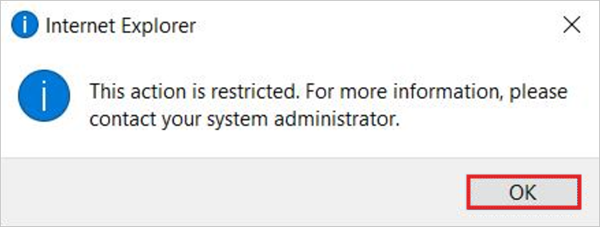
Если список сайтов в режиме предприятия содержит приложения, которые настроены для открытия в приложении IE11 и вы отключите IE11 с помощью этой политики, они будут открываться в режиме IE в Microsoft Edge.
Примечание.
Существовала известная проблема с пользовательским потоком, если сайт настроен на открытие в приложении IE11 и задана политика отключения IE11. Проблема устранена в Microsoft Edge версии 91.0.840.0 и более поздних версиях.
Отключение Internet Explorer 11 в качестве автономного браузера
Чтобы отключить Internet Explorer 11 с помощью групповой политики, выполните следующие действия.
Убедитесь, что у вас есть необходимые обновления операционной системы. На этом шаге обновляются файлы ADMX на компьютере напрямую (в частности, inetres.adml и inetres.admx). Обратите внимание, что если вы хотите обновить центральное хранилище, вам потребуется скопировать adml- и ADMX-файлы с компьютера, на котором имеются необходимые обновления, или скачать последние шаблоны Windows 10 Администратор отсюда. Дополнительные сведения см. в статье Создание центрального хранилища и управление им
Откройте редактор групповых политик.
Перейдите в раздел Конфигурация компьютера,Административные шаблоны/Компоненты Windows/Интернет Обозреватель.
Дважды щелкните Отключить интернет-Обозреватель 11 в качестве автономного браузера.
Выберите Включено.
В разделе Параметры выберите одно из следующих значений:
- Никогда , если вы не хотите уведомлять пользователей о том, что IE11 отключен.
- Всегда , если вы хотите уведомлять пользователей каждый раз, когда они перенаправляются из IE11.
- Один раз на пользователя , если вы хотите уведомлять пользователей только при первом перенаправлении.
Нажмите кнопку ОК или Применить , чтобы сохранить этот параметр политики.